夏休みに入り、更新が滞りがちです。すみません。
旅行から戻ると、母が「こんなメッセージが表示されたのよ」とiPhoneを差し出しました。「iCloudバックアップが2週間作成されていない」というメッセージです。
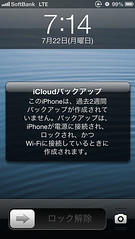
「iCloudバックアップ」は、iPhoneが電源に接続され、ロックされ、Wi-Fiに接続されているときに、カメラロール、アカウント、書類、および設定を自動的にバックアップしてくれる機能です。つまり、夜、寝る前にiPhoneを充電しておけば、勝手に、iPhoneの中身をほぼ丸ごとバックアップしてくれるのです。「ほぼ」と付けているのは、パソコンを使って、CDからiPhoneにコピーした音楽などはバックアップされないため。それでも、ほとんどの部分についてはすべて自動でバックアップしてくれるので、使わない手はありません。
万が一、故障などにより、iPhoneを工場出荷時の状態(買ったばっかりの状態)に戻さなければならなくなったとしても、「iCloudバックアップ」をオンにしておけば、昨日の夜の状態に戻すことができるのです(ただし、各種パスワードは入力し直す必要があります)。個々の設定内容もやりとりしたメッセージもちゃんと復活させることができます。万が一に備え、バックアップが必要とは聞くけれど、面倒だし…という方には、特におすすめの機能なのです。
iCloudバックアップを使用するには、「設定」アプリから「iCloud」を選択し、一番下の「ストレージとバックアップ」をタップします。そして、「iCloudバックアップ」を「オン」にします。
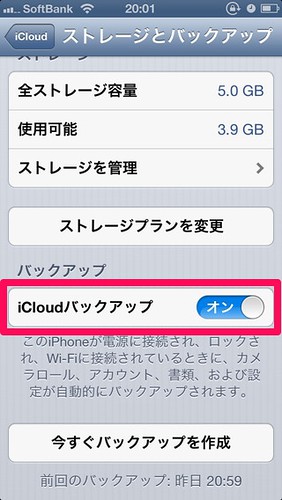
ちなみに、私は、iCloudバックアップでバックアップする対象から「カメラロール」を外しています。カメラロールに保存された写真は、バックアップでなく、「フォトストリーム」を使ってパソコンに自動コピーされるため、バックアップをとっておく必要がないのです。

これで、バックアップに必要な容量をぐっと減らすことができます。無料プランの5GBでも全く問題ありません。
設定するには、先ほどと同じ画面にある「ストレージを管理」をタップし、「このiPhone」と書かれた部分をタップ、表示される「バックアップオプション」で「カメラロール」を「オフ」に設定します。
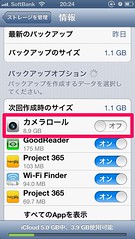
ところで、母のiPhoneに表示されたメッセージに話を戻します。
母は毎晩、寝室でiPhoneを充電するのですが、寝室と無線ルーターの設置された場所が離れているため、寝室ではWi-Fiに接続できないのです。iCloudバックアップが自動的に作成されるためには、前述の通り、Wi-Fiに接続された状態でiPhoneを充電する必要があり、2週間一度もその条件が満たされなかったために、最初のメッセージが表示されたというわけです。
母には、毎日でなくても、一週間に一度位は無線ルーターに近いリビングで充電するように話していたのですが、どうやら忘れていたようです。
2013.8.1追記
中継機を購入し、実家のWi-Fi環境を改善させました。





コメント